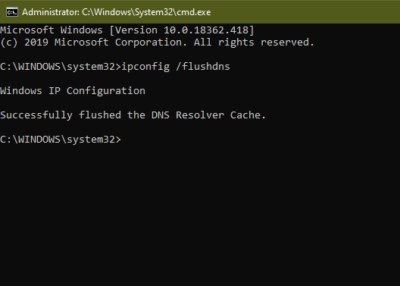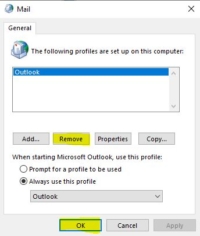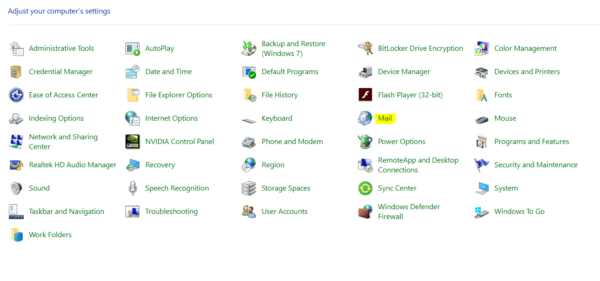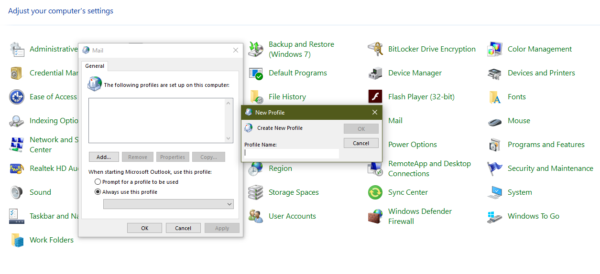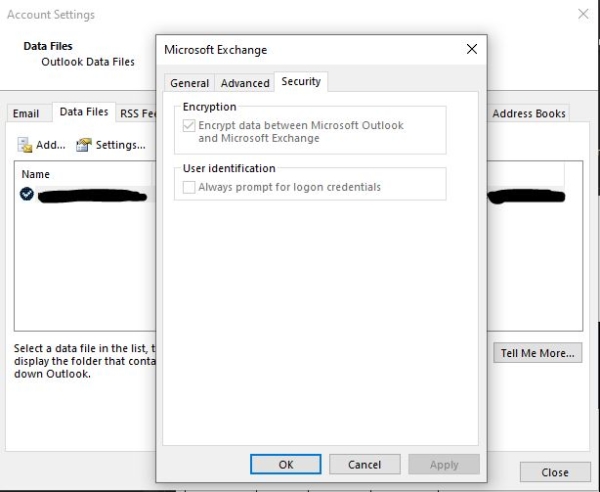| 解决“与 Microsoft Exchange 的连接不可用,Outlook 必须联机或已连接才能完成此操作” | 您所在的位置:网站首页 › ADB命令安装APP › 解决“与 Microsoft Exchange 的连接不可用,Outlook 必须联机或已连接才能完成此操作” |
解决“与 Microsoft Exchange 的连接不可用,Outlook 必须联机或已连接才能完成此操作”
|
Microsoft Outlook 是一种用于发送和接收电子邮件的应用程序。由于其可靠性和各种使用类型,它在企业公司中非常受欢迎。Outlook 还可用于管理各种类型的个人数据,如日历约会、联系人、邮件和便笺。自 1997 年以来,Microsoft 发布了多个版本的 Outlook,并将其作为软件包包含在 MS Office 97 中。从那时起,Microsoft 发布了大量更新版本,每个版本都提供了比之前更多的功能。Microsoft Outlook 包含在许多 Microsoft Office 应用程序套件中,包括各种版本的 Microsoft Office 2010、2013 和 2016 以及Office 365. 安装和配置 Outlook 很容易,一旦您获得 Office 订阅,您就可以下载 Office 包并开始安装。安装后,需要配置Outlook 大部分人在配置的时候都会遇到困难。许多用户在首次配置 Outlook 时报告了一个问题。如果您遇到类似这样的错误“与 Microsoft Exchange 的连接不可用。Outlook 必须在线或已连接才能完成此操作”,请按照下面提到的解决步骤进行操作。
本文提供了八种解决办法,如还不能解决此问题,请参考博文http://mengqiusoftware.cn/111.html 解决方案 1:检查您的 Internet 设置Outlook 和 Exchange 服务器之间的连接依赖于组织的 Internet 或 LAN 连接。Exchange 邮件服务器为发送电子邮件、日历、语音邮件转录、日程安排以及自定义协作和消息服务应用程序的工具提供了灵活性。因此,在配置 Outlook 时必须进行连接。如果互联网连接有任何干扰或打嗝,您可能会收到上述错误。 刷新 DNS 设置:有时缓存内存可能会导致此类错误,如果缓存包含过时的数据,那么您可能会收到“与 Microsoft Exchange 的连接不可用。Outlook 必须联机或已连接才能完成此操作”错误。解决此问题的最佳方法是刷新 DNS 命令。 以管理员模式运行打开命令提示符。 并键入以下命令。ipconfig/flushdns 命令执行后关闭命令提示符并尝试连接 Microsoft Exchange 服务器。 解决方案 2:删除默认 Outlook 配置文件 按Windows + R打开运行命令并键入 Control 并按回车键,此命令将打开控制面板。 在控制面板中搜索mail 32图标并单击它,在Profiles 下单击Show Profiles。 单击默认的Outlook 配置文件并将其删除。然后单击应用并确定。
Outlook 客户端计算机和 Exchange 服务器之间的远程过程调用 (RPC) 通信通道未加密。如果恶意人员能够窃听 Outlook 和服务器之间的网络流量,他们可能能够访问机密信息。 启动 Outlook 并单击帐户设置,然后单击管理配置文件。 单击电子邮件帐户和配置了 Exchange 服务器的电子邮件, 然后单击更改和更多设置。 在 Microsoft Exchange 窗口中,单击“安全”选项卡,然后在“加密”下选中“在 Microsoft Outlook 和 Microsoft Exchange 之间加密数据”框。
由于某些注册表损坏,可能会发生此错误,注册表保存 Outlook 用于访问 Microsoft Exchange 的必要信息。如果您的注册表已损坏并丢失信息,您将收到Microsoft Exchange 连接不可用。按照以下步骤手动修复注册表项。选择任何工作计算机并按照以下步骤操作 按Windows + R打开运行命令,然后键入Regedit并按 Enter。此命令将打开注册表编辑器。现在导航到以下路径。HKEY_CURRENT_USER\Software\Microsoft\Windows\CurrentVersion\ExplorerUser Shell\ Folders 在左侧窗格中,右键单击 User Shell Folders 键,然后从菜单中选择导出。 选择此密钥的导出位置,输入名称,例如 export.reg, 然后单击 Save。 找到 export.reg 文件并将其复制到有问题的 PC。 之后,只需 在有问题的 PC 上运行 export.reg文件,它就会被添加到您的注册表中。 将此键添加到您的注册表后,Microsoft Exchange 的问题应该可以完全解决。 解决方案 6:重新启动 Microsoft Exchange 服务 按Windows + R打开运行命令,然后键入Services.msc并回车。此命令将打开服务管理控制台。 现在找到Microsoft Exchange 服务。右键单击 Exchange 服务,然后从菜单中选择重新启动。注意:如果您有多个 Microsoft Exchange 服务,请确保将它们全部重新启动。 解决方案 7:禁用所有 CAS 服务器上的加密要求如果您是 IT 管理员,那么您可以使用此方法,Microsoft 警告说,它应该仅用于您无法立即在 Outlook 客户端上部署必要的 RPC 加密设置的情况。 打开Exchange命令行管理程序并输入以下命令。Set-RpcClientAccess –Server –EncryptionRequired:$False 此命令仅适用于运行 Exchange Server 2010 或更高版本的情况。 解决方案 8:使用 RPC 加密更新现有 Outlook 配置文件的组策略设置在服务器端,您必须使用组策略设置更改 RPC 设置。 按 Windows + R 打开运行命令并键入gpedit.msc并按回车键,这将打开组策略编辑器。 导航到以下位置。 用户配置 > 管理模板 > Microsoft Office“版本号” > 帐户设置 > Exchange 现在找到策略启用 RPC 加密并禁用它。我希望这些解决方案可能对您有所帮助。 |
【本文地址】